Panasonic TH-R37PV70_TH-R42PV70_TH-R50PV70 [12/0] Меню настройки
![Panasonic TH-R42PV70 [12/20] Удаление](/views2/1036447/page12/bgc.png)
Главное меню
VIERA Link
Изображение
Звук
Установки
1/2
Q-Link Настройки
Блокировка от детей
Телетекст
Начальные установки
Энергосохр.
Боковая панель Выкл.
Выкл.
FLOF
Меню настройки
Таймер откл. Выкл.
Язык
Доступ
Меню установок
Access
Меню настройки
Автнастройка Доступ
Редактор программ Доступ
Ручная настройкa Доступ
3 FTP
CH05 SC1 PAL Corontation Street
RETURN
OPTION
DIRECT TV REC
INPUT
EXIT
22
23
Дополнительные
функции
Редактирование и установка
каналов
Установки текущего канала могут быть изменены в соответствии с Вашими потребностями и условиями приема.
•
Редактирование и установка каналов
Выберите “Установки”
2
Выберите “Меню настройки”
3
Отобразите меню
Выберите функцию
4
■
Для
возвращения к
телевизору
EXIT
1
доступ
выбор
доступ
выбор
доступ
выбор
Ручная
установка
каналов
Ручная
настройкa
278 411
Точная настройка
Пpoгpaмма 1 [CH33]
Ручная настройкa
Ручная настройкa
■
Точная настройка
Используйте для выполнения незначительных регулировок при настройке
отдельного канала (подверженного влиянию погодных условий и т.п.)
■
Ручная настройка
Установите канал вручную после автоматической установки.
Если ВКМ подсоединен только с помощью кабеля RF, выберите позицию программы “0”.
сохранить
поиск
Выберите канал
Поиск и сохранение
Выполните установку
5
Редактирование
канала
■
Удаление
■
Добавление
■
Перемещение
■
Изменение
названия
■
Изменение
звуковой
системы
■
Измените
систему
цвета
Редактор
программ
Редактор программ
1 CH33
2 CH21
3 CH21
4 CH60
5 CH21
Прогр. Канал
Имя
1 2 3
X Y Z
F T P
4 5 6
SC1 Aвтo
SC1 Aвтo
SC1 Aвтo
SC1 Aвтo
SC1 Aвтo
Сист.ТВ
Система цвета
■
Для изменения звуковой системы, основываясь на сигналах
Выберите поле
“Сист.ТВ”
Выберите
звуковую систему
SC1 : PAL B, G, H / SECAM B, G
SC2 : PAL I
SC3 : PAL D, K / SECAM D, K
F : SECAM L / L’
Редактор программ
1 CH33
2 CH21
3 CH21
4 CH60
5 CH21
Прогр.
Канал
Имя
1 2 3
X Y Z
F T P
4 5 6
SC1 Aвтo
SC1 Aвтo
SC1 Aвтo
SC1 Aвтo
SC1 Aвтo
Сист.ТВ
Система цвета
Редактор программ
1 CH33
2 CH21
3 CH21
4 CH60
5 CH21
Прогр.
Канал
Имя
1 2 3
X Y Z
F T P
4 5 6
SC1 Aвтo
SC1 Aвтo
SC1 Aвтo
SC1 Aвтo
SC1 Aвтo
Сист.ТВ
Система цвета
■
Для изменения названия телевещательной
компании, отображаемой при выборе каналов
Курсор
Выберите поле “Название”
Выберите символ
установить
Выберите канал для редактирования
Выполните редактирование
■
Для удаления
Красная
После подтверждения нажмите
Красная
■
Для добавления
Зеленая
После подтверждения нажмите
Зеленая
■
Для перемещения
Желтая
Выберите новую
позицию
Желтая
Редактирование установок положения программ
выбор
(Максимально: пять символов)
Редактор программ
1 CH33
2 CH21
3 CH21
4 CH60
5 CH21
Прогр. Канал
Имя
1 2 3
X Y Z
F T P
4 5 6
SC1 Aвтo
SC1 Aвтo
SC1 Aвтo
SC1 Aвтo
SC1 Aвтo
Сист.ТВ
Система цвета
Выберите поле “Система цвета”
Выберите систему цвета
■
Для изменения системы цвета, основываясь на сигнале
•
Обычно выбирайте “Aвтo”
Автоматическая
установка
каналов
Автнастройка
Выход
Возврат
Начать aвтонастройку
Все настройки будут стерты
Автнастройка
Начните автоматическую установку
Автоматически устанавливает каналы, принимаемые в зоне
Если установлен номер PIN-кода блокировки от детей (стр. 24), его необходимо ввести.
•
Все предыдущие установки стираются.
•
Установки пересылаются на совместимое с Q-Link оборудование, подсоединенное к аппарату.
•
Когда последовательность действий завершена, появится телепередача с номером программы “1”.
•
Если настройка выполнена не полностью “Ручная настройка”
Auto Setup - DVB and Analogue
This will take about 3 mins.
Analogue Scan 21 68
DVB Scan 21 68
Channel Service Name Type Quality
CBBC Channel DVB 10
BBC Radio Wales DVB 10
62 BBC Radio Cymru DVB
10
62 E4 DVB
10
62 Cartoon Nmk DVB
10
CH 29 Analogue
-
CH 33 BBC1 Analogue
-
Автнастройка
Это займет около 3 мин.
Сканирование 2 1 41 78
Канал Имя услуги
CH 29
CH 33
Установки выполняются автоматически
Канал
Название
Выберите позицию программы
Красная
Войдите в режим “Свободный вход”
•
Для изменения номера канала
После подтверждения нажми
“Ручная настройкa”
Для автоматической установки, используя кнопки на передней панели телевизора
Нажимайте повторно до тех пор, пока не появится “Автнастройка”
Выберите “Автнастройка”
Запустите “Автнастройка”
■
Для возвращения к
телевизору
Содержание
- Инструкция по эксплуатации плазменный телевизор p.1
- Русский p.1
- Th r37pv70 th r42pv70 th r50pv70 p.1
- Matsushita electric industrial co ltd p.1
- Идентификация органов управлени p.2
- Часто задаваемые вопросы и пр p.2
- Руководство по быстрой подготовке к эксплуатации p.2
- Принадлежности дополнительные принадлежност p.2
- Наслаждайтесь изумительно высоким уровнем мультимедийных средств p.2
- Используйте разнообразные мультимедийные средства p.2
- Обязательно прочитайте p.2
- Наслаждайтесь вашим телевизором p.2
- Содержание p.2
- Уход p.3
- Транспортируйте только в вертикальном положении p.3
- Сначала отсоедините штепсельную вилку от сетевой розетки p.3
- Примечания p.3
- Переменный ток 220 240 в 50 60 гц p.3
- Обеспечьте достаточное пространство вокруг аппарата для рассеивания тепла p.3
- Не отображайте неподвижное изображение в течение длительного времени p.3
- Не блокируйте задние вентиляционные отверстия p.3
- Меры предосторожности p.3
- Если телевизор не будет использоваться в течение длительного времени отсоедините штепсельную вилку p.3
- Если вы заметите какую нибудь ненормальность немедленно отсоедините штепсельную вилку p.3
- Держите аппарат подальше от следующего оборудования p.3
- Во время чистки телевизора отсоедините штепсельную p.3
- Вилку p.3
- Функция автоматического режима ожидания p.3
- Руководство по быстрой подготовке к эксплуатации p.4
- Пульт дистанционного управления p.4
- Подставка st 42d2 wk st 50d2 wk p.4
- Наклонный p.4
- Идентификация органов управления p.4
- Шнур питания p.4
- Установка батареек пульта дистанционного управления p.4
- Стандартные принадлежности p.4
- Принадлежности дополнительные принадлежности p.4
- Предостережение p.4
- Подставка стойка плазменного телевизора настенный кронштейн вертикальный p.4
- Инструкция по эксплуатации p.4
- Дополнительные принадлежности p.4
- Батарейки для пульта дистанционного управления p.4
- Изображенное внешнее оборудование и кабели не поставляются с этим телевизором перед присоединением или отсоединением любых шнуров убедитесь пожалуйста в том что аппарат отсоединен от сетевой розетки при отсоединении шнура питания обязательно сначала отсоедините штепсельную вилку от сетевой розетки p.5
- Только телевизор телевизор проигрыватель dvd или вкм p.5
- Подсоедините к av1 av2 для проигрывателя dvd вкм поддерживающего q link стр 28 p.5
- Инструкция по эксплуатации p.5
- Телевизор проигрыватель dvd вкм и блок спутникового приемника p.5
- Примечание p.5
- Основные подсоединения p.5
- Выйти из системы меню и вернуться к экрану нормального просмотра p.6
- Завод установки установка p.6
- Автоматический поиск и сохранение каналов телевизора действия этих пунктов не нужны если установка была выполнена вашим местным дилером p.6
- Страна p.6
- Многие функции имеющиеся на этом телевизоре могут быть доступны через меню экранной индикации p.6
- Выбор p.6
- Стр 22 p.6
- Коррекция звука p.6
- Возврат к предыдущему меню p.6
- Стр 21 p.6
- Как использовать пульт дистанционного управления p.6
- Вам помогут инструкции экранной подсказки p.6
- Сохранить p.6
- Использование экранной индикации p.6
- Режим звука музыка p.6
- Звуковое меню p.6
- Баланс p.6
- Производится загрузка p.6
- Примечание p.6
- Ждите p.6
- Автоматическая установка p.6
- Переместить курсор регулировать уровни выбрать из диапазона опций p.6
- Если подсоединено записывающее оборудование совместимое с q link или подобными технологиями стр 28 информация о каналах автоматически пересылается на оборудование p.6
- Return p.6
- Переместить курсор выбрать меню p.6
- Если настройка не выполнена автнастройка p.6
- Mpx стерео p.6
- Пpoгpaмма 63 p.6
- Если загрузка не выполнена загрузка p.6
- Menüsprache p.6
- Открыть главное меню p.6
- Если в последний раз вы выключали телевизор в режиме ожидания телевизор будет находиться в режиме ожидания когда вы включите переключатель питания вкл выкл телевизора p.6
- Окр звучание выкл p.6
- Доступ к меню сохранение установок после регулировки или установления опций p.6
- Окно инструкций экранной подсказки p.6
- Для редактирования каналов редактирование и установка каналов стр 22 p.6
- Установить p.6
- Низкие частоты p.6
- Для отображения требуется несколько секунд p.6
- Теперь вы можете использовать пульт дистанционного управления для включения аппарата или для переключения аппарата в режим ожидания светодиод питания вкл p.6
- Начнется автоматическая установка для поиска телевизионных каналов и их сохранения порядок сортировки программ зависит от телевизионного сигнала системы вещания и условий приема p.6
- Дистанционное управление невозможно p.6
- Теперь автоматическая установка завершена и ваш телевизор готов для просмотра p.6
- Высокие частоты p.6
- Также возможно изменить установку в меню изображения стр 20 p.6
- Например звуковое меню p.6
- Просмотр телевизора p.7
- Примечание p.7
- Отображение текущего статуса программы p.7
- Отображение информационного баннера p.7
- Отображение информации о программе p.7
- Немедленная проверка или изменение текущего статуса программы p.7
- Изменить формат изображения p.7
- Заморозить разморозить изображение p.7
- Другие полезные функции p.7
- Отобразите меню выбора входа p.8
- Выберите режим входа подсоединенный оборудованию p.8
- Включите телевизор p.8
- Просмотр видео и дисков dvd p.8
- Просмотр p.8
- Просмотр телевизионного изображения во время поиска страницы телетекста p.9
- Просмотр дополнительной страницы p.9
- Остановите или возобновите автоматическое обновление p.9
- Одновременно смотрите телевизор и телетекст в двух окнах p.9
- Или p.9
- Для регулировки контраста p.9
- Для просмотра специальной дополнительной страницы p.9
- Для изменения сохраненных страниц p.9
- Что такое режим списка p.9
- Для изменения режима телетекст в меню установок стр 21 p.9
- Что такое режим flof fastext p.9
- Для возобновления p.9
- Удерживание p.9
- Для возвращения ктелевизору p.9
- Сохранение часто просматриваемых страниц в цветной панели p.9
- Вы можете наслаждаться телевещанием с телетекстом включая новости прогноз погоды и субтитры если такая услуга предоставляется телевещательными компаниями p.9
- Сохранение часто просматриваемых страниц p.9
- Возврат к главной индексной странице p.9
- Простое использование телетекста p.9
- Teletext information p.9
- Просмотр телетекста p.9
- Просмотр телевизора во время ожидания обновления p.9
- Различные меню позволяют вам выполнять установки для изображения звука и других функций p.10
- Главное меню p.10
- Стр 22 p.10
- Меню настройки доступ p.10
- Выбор из числа вариантов p.10
- Стр 21 p.10
- Меню изображения p.10
- Выбор p.10
- Стр 20 p.10
- Меню доступного оборудования p.10
- Вниз p.10
- Сохранение или доступ требуется для некоторых функций p.10
- Контраст p.10
- Вверх p.10
- Режимпросмотра aвтo p.10
- Количество и позиции вариантов p.10
- Viera link p.10
- Как использовать функции меню p.10
- Return p.10
- Примечание p.10
- Изображение p.10
- Paстpoвый фон p.10
- Переход к следующему экрану p.10
- Изменить p.10
- Colour management выкл p.10
- Перемещенный p.10
- Измененный p.10
- Яркость p.10
- Звук p.10
- Шумопонижение выкл p.10
- Отображает функции которые могут быть установлены различаются в соответствии с входным сигналом p.10
- Доступ p.10
- Четкость p.10
- Отображает следующий экран p.10
- Для инициализации всех установок p.10
- Цветовой баланс тепло p.10
- Обзор p.10
- Для изменения страниц меню p.10
- Цветовой баланс нормально p.10
- Начальные установки стр 25 p.10
- Для возвращения к телевизору в любое время p.10
- Цвет p.10
- Настройка с использованием скользящей планки p.10
- Для возврата к предыдущему экрану p.10
- Установки p.10
- Например меню изображения p.10
- Стр 31 p.10
- Могут быть выбраны только доступные пункты p.10
- Коррекция звука p.11
- Блокировка от детей p.11
- Упр viera link p.11
- Метки входа p.11
- Баланс p.11
- Телетекст p.11
- Меню настройки p.11
- Автнастройка p.11
- Таймер откл p.11
- Меню p.11
- Viera link p.11
- Тайм аут баннера p.11
- Лицензия прогр p.11
- Система цвета av p.11
- Q link настройки p.11
- Ручная настройкa p.11
- Контраст яркость цвет четкость p.11
- Q link p.11
- Режимпросмотра p.11
- Как использовать функции меню p.11
- Mpeg шум p.11
- Режим звука p.11
- Информация о системе p.11
- Colour management p.11
- Редактор программ p.11
- Загрузка p.11
- Растровый фон p.11
- Завод установки p.11
- Язык телетекста p.11
- Пункт настройки конфигурации варианты p.11
- Выход av1 av2 p.11
- Язык меню p.11
- Окр звучание p.11
- Высокие частоты p.11
- Язык p.11
- Обновить частоту p.11
- Выбор динамика p.11
- Энергосохр p.11
- Низкие частоты p.11
- Вход hdmi1 p.11
- Шумопонижение устранение помех изображения p.11
- Во время использования пк будут отображаться другие меню стр 27 p.11
- Цветовой баланс p.11
- Начальные установки p.11
- Боковая панель p.11
- Фильтр 3d comb p.11
- Могут быть выбраны только доступные пункты p.11
- Установите канал вручную после автоматической установки p.12
- Выберите символ p.12
- Прогр канал p.12
- Автнастройка доступ p.12
- Курсор p.12
- Если вкм подсоединен только с помощью кабеля rf выберите позицию программы 0 p.12
- Удаление p.12
- Выберите поле система цвета p.12
- Прогр p.12
- Автнастройка p.12
- Красная p.12
- Доступ p.12
- Точная настройка p.12
- Выберите поле сист тв выберите звуковую систему p.12
- После подтверждения нажмите p.12
- Viera link p.12
- Когда последовательность действий завершена появится телепередача с номером программы 1 p.12
- Добавление p.12
- После подтверждения нажмит p.12
- Sc1 pal b g h secam b g sc2 pal i sc3 pal d k secam d k f secam l l p.12
- Канал p.12
- Для удаления p.12
- Телетекст p.12
- Выберите поле название p.12
- После подтверждения нажми ручная настройкa p.12
- Return p.12
- Используйте для выполнения незначительных регулировок при настройке отдельного канала подверженного влиянию погодных условий и т п p.12
- Для перемещения p.12
- Таймер откл выкл язык p.12
- Выберите позицию программы p.12
- Поиск p.12
- Q link настройки p.12
- Имя p.12
- Для изменения системы цвета основываясь на сигнале p.12
- Сохранить p.12
- Выберите новую позицию p.12
- Перемещение p.12
- Direct tv rec p.12
- Изображение p.12
- Для изменения номера канала p.12
- Система цвета p.12
- Выберите канал поиск и сохранение p.12
- Пpoгpaмма 1 ch33 p.12
- Access p.12
- Измените систему цвета p.12
- Для изменения названия телевещательной компании отображаемой при выборе каналов p.12
- Сист тв p.12
- Выберите канал для редактирования p.12
- Обычно выбирайте aвтo p.12
- 78 41 1 p.12
- Изменение названия p.12
- Для изменения звуковой системы основываясь на сигналах p.12
- Ручная настройка p.12
- Выберите автнастройка p.12
- Изменение звуковой системы p.12
- Для добавления p.12
- Ручная настройкa доступ p.12
- Все предыдущие установки стираются p.12
- Начните автоматическую установку p.12
- Зеленая p.12
- Энергосохр p.12
- Для возвращения к телевизору p.12
- Ручная настройкa p.12
- Все настройки будут стерты p.12
- Начальные установки p.12
- Звук p.12
- Установки текущего канала могут быть изменены в соответствии с вашими потребностями и условиями приема p.12
- Для автоматической установки используя кнопки на передней панели телевизора p.12
- Редактор программ доступ p.12
- Войдите в режим свободный вход p.12
- Название p.12
- Запустите автнастройка p.12
- Установки пересылаются на совместимое с q link оборудование подсоединенное к аппарату p.12
- Главное меню p.12
- Редактор программ p.12
- Боковая панель выкл выкл p.12
- Нажимайте повторно до тех пор пока не появится автнастройка p.12
- Желтая p.12
- Установки выполняются автоматически p.12
- Выполните редактирование p.12
- Редактирование установок положения программ p.12
- Блокировка от детей p.12
- Меню установок p.12
- Установки p.12
- Выбор p.12
- Редактирование канала p.12
- Автоматически устанавливает каналы принимаемые в зоне p.12
- Меню настройки p.12
- Если установлен номер pin кода блокировки от детей стр 24 его необходимо ввести p.12
- Установить p.12
- Выберите систему цвета p.12
- Редактирование и установка каналов p.12
- Автоматическая установка каналов p.12
- Максимально пять символов p.12
- Если настройка выполнена не полностью ручная настройка p.12
- Звук p.13
- Вы можете заблокировать определенные канала и контролировать кто их смотрит когда выбран канал появляется сообщение введя номер pin кода вы можете смотреть канал p.13
- Установки p.13
- Запишите номер pin кода на случай если вы его забудете p.13
- Все настройки будут стерты вы уверены вы уверены p.13
- Установить p.13
- Желтая p.13
- Восстановление установок p.13
- Только для перенастройки телевизионных каналов например после переезда p.13
- Доступ p.13
- Возвращает телевизор к его первоначальному состоянию то есть к отсутствию настроенных каналов сбрасываются все установки каналы изображение качество звука и т п p.13
- Стр p.13
- Для отмены блокировки всех каналов p.13
- Возврат p.13
- Следуйте инструкциям экранной подсказки p.13
- Для отмены p.13
- Введите номер pin кода 4 цифры p.13
- Синяя p.13
- Для изменения номера pin кода p.13
- Блокировка от детей p.13
- Проверьте сообщение и выполните инициализацию p.13
- Для возвращения к телевизору p.13
- Автоматическая установка начнется автоматически когда переключатель включения выключения сетевого питания будет включен в следующий раз стр 10 p.13
- Для блокировки всех каналов p.13
- Автнастройка p.13
- Примечание p.13
- Главное меню p.13
- Viera link p.13
- При первой установке введите номер pin кода два раза p.13
- Выход p.13
- При выполнении установки начальные установки стр 25 стираются номер pin кода и все установки p.13
- Выбор p.13
- Появляется когда канал заблокирован p.13
- Выберите список услуг p.13
- Подтвердить p.13
- Выберите канал который будет заблокирован p.13
- Начальные установки p.13
- Контроль над аудиторией канала p.13
- Выберите изменить pin код в пункте и введите новый номер pin кода два раза p.13
- Изображение p.13
- Выберите заблокированный канал p.13
- Выберите pc p.14
- Установить p.14
- Av1 dvd p.14
- Настройте после настройки часов p.14
- Дополнительные функции p.14
- Верт поз p.14
- Установите на минимальный уровень если имеются помехи p.14
- Настраиваются повторно p.14
- Дополнительные настройки пк p.14
- W b низк r баланс белого темной красной области p.14
- Тип синхр выбирает другой сигнал синхронизации если изображение искажено по гор и верт по зеленому p.14
- Метки входа доступ p.14
- Для облегчения идентификации и выбора режима входа вы можете отметить каждый входной разъем или пропустить разъем который не подсоединен ни к какому оборудованию для выбора режима входа см стр 14 p.14
- Тайм аут баннера 3 секунды p.14
- Метки входа p.14
- Для выполнения установок как использовать функции меню с по стр 18 p.14
- W b низк b баланс белого темной синей области p.14
- Сохранить p.14
- Меню установок p.14
- Для возвращения к телевизору p.14
- W b выс r баланс белого яркой красной области p.14
- Соответствующие сигналы стр 36 p.14
- Меню p.14
- Гориз поз p.14
- W b выс b баланс белого яркой синей области p.14
- Свободный вход вы можете свободно присвоить имя каждому входному разъему p.14
- Максимально десять символов p.14
- Главное меню p.14
- Viera link p.14
- Пункт настройки конфигурации опции p.14
- Лицензия прогр p.14
- Гамма 2 2 2 s кривая p.14
- Vga 640 480 пикселы wvga 852 480 пикселы xga 1024 768 пикселы wxga 1366 768 пикселы p.14
- Информация о системе p.14
- Выбор входа p.14
- Return p.14
- По гор и верт по горизонтальным и вертикальным сигналам с вашего пк по зеленому по зеленому сигналу с вашего пк если это доступно p.14
- Имя p.14
- Выбор p.14
- Экран пк подсоединенного к аппарату может быть отображен на телевизоре вы также можете прослушивать звук пк с помощью подсоединенного аудио кабеля для подсоединения пк стр 32 p.14
- Input resolution p.14
- Переключается на широкий обзор p.14
- Изображение p.14
- Выберите установки p.14
- Частота установите на минимальный уровень если имеются помехи p.14
- Hdmi2 hdmi2 p.14
- Отрегулируйте горизонтальное положение p.14
- Звук p.14
- Выберите символы p.14
- Фаза устраните мерцание и искажение p.14
- Hdmi1 hdmi1 p.14
- Отрегулируйте вертикальное положение p.14
- Если гор разв или верт разв показано красным сигналы могут не поддерживаться p.14
- Выберите свободный вход p.14
- Установленные вами метки будут отображаться в меню выбор входа стр 14 или баннере p.14
- Component component p.14
- Отобразите меню p.14
- Выберите метки входа p.14
- Установки p.14
- Component p.14
- Отображение экрана пк на телевизоре p.14
- Если выбрано пропуск вы не сможете выбрать режим p.14
- Выберите входной разъем и установите p.14
- Установка функций пк p.14
- Av2 av2s av2 av2s p.14
- Опции изменяются в зависимости от сигнала p.14
- Другие пункты стр 20 и стр 21 p.14
- Выберите внешний вход p.14
- Установка меню пк измените как необходимо p.14
- Av2 av2s p.14
- Обновить частоту 100hz вкл p.14
- Доступ p.14
- Пересылка установок каналов p.15
- Краткий обзор функций управления p.15
- Когда телевизор установлен в режим ожидания записывающее устройство также автоматически устанавливается в режим ожидания только когда видеокассета или dvd неактивны p.15
- Когда вкм или проигрыватель dvd начинают воспроизведение или активизируется прямой навигатор функциональное меню для оборудования телевизор включается и входной режим автоматически переключается так что вы можете смотреть содержание только когда телевизор находится в режиме ожидания p.15
- Информация сообщение p.15
- Интерфейс hdmi high defi nition multimedia interface позволяет вам наслаждаться цифровыми изображениями высокой четкости и высококачественным звуком с помощью подсоединения телевизора и оборудования совместимое с интерфейсом hdmi оборудование 1 снабженное выходным разъемом hdmi или dvi например спутниковый приемник или dvd плеер может быть подсоединено к разъему hdmi используя hdmi совместимый полнопроводной кабель относительно подсоединений см раздел внешнее оборудование p.15
- Запись информации или если запись невозможна отображается сообщение только когда номером программы является 0 или режим аудио видео для некоторого оборудования p.15
- Доступные функции p.15
- Функции q link p.15
- Q link соединяет телевизор и вкм проигрыватель dvd и позволяет легко выполнять запись и воспроизведение p.15
- Функции hdmi p.15
- Условие p.15
- То что вы видите это то что вы записываете p.15
- Связь по выключению питания p.15
- Связь по включению питания и удобное воспроизведение p.15
- Прямая запись с телевизора немедленная запись текущей программы на вкм проигрыватель dvd p.15
- Примечание p.15
- Функции hdmi p.16
- Установка по умолчанию p.16
- Связь по выключению питания p.16
- Связь по включению питания p.16
- Контроль акустических систем p.16
- Внешнее оборудование p.17
- Component p.17
- Audio out p.17
- Удобное воспроизведение p.17
- Типы оборудования которое можно подсоединить для каждого соединителя p.17
- Стр 30 p.17
- Относительно других соединений примите во внимание инструкции для каждого оборудования нижеприведенную таблицу и технические характеристики стр 39 p.17
- Домашний кинотеатр p.17
- Для просмотра спутникового телевещания p.17
- Для просмотра дисков dvd p.17
- Для прослушивания с помощью громкоговорителей p.17
- Для записи воспроизведения p.17
- Если вы соединили одновременно оборудование такого же типа например один diga к hdmi1 другой diga к hdmi2 функция viera link также доступна для разъема с меньшим номером p.18
- Для ручного выбора формата изображения только 16 9 или 4 3 в режиме пк p.18
- Будет отображаться функция громкости когда регулируется громкость на оборудовании p.18
- Авто режим автоматический формат определяет наилучшее соотношение сторон для заполнения вашего экрана это выполнятся с использованием четырех шагового процесса чтобы определить является ли просматриваемое изображение широкоформатным p.18
- Hdavi control 2 является новейшим стандартом по состоянию на февраль 2007 г для hdavi control совместимого оборудования panasonic этот стандарт совместим с традиционным hdavi оборудованием panasonic p.18
- Av2 разъем scart rgb video s video q link p.18
- Эта функция может не работать нормально в зависимости от состояния оборудования p.18
- Av1 разъем scart rgb video q link p.18
- Формат изображения отличается в зависимости от программы и т п если формат изображения больше чем стандартный 16 9 то могут появиться черные полосы сверху и снизу экрана p.18
- Удобное воспроизведение также доступно при использовании пульта дистанционного управления для усилителя или домашнего кинотеатра прочитайте руководство по эксплуатации оборудования p.18
- Техническая информация p.18
- Разъем hdmi p.18
- Примечание p.18
- Можно выбрать оптимальный размер и формат и вы можете наслаждаться лучшим изображением стр 13 p.18
- Изображение или звук могут быть недоступны первые несколько секунд когда переключается режим входа p.18
- Изображение или звук могут быть недоступны первые несколько секунд когда начинается воспроизведение p.18
- Если размер экрана выглядит необычно когда на вкм воспроизводится записанная широкоформатная программа подрегулируйте трекинг на вкм см руководство по эксплуатации вкм p.18
- Применяемый входной сигнал для компьютеров обычно совместим со стандартной синхронизацией vesa p.19
- Вставлена ли штепсельная вилка в сетевую розетку p.19
- Приведенные выше сигналы переформатируются для оптимального просмотра на вашем дисплее p.19
- Включен ли телевизор p.19
- Адаптер пк не нужен для совместимого с dos v 15 штырькового соединителя d sub p.19
- При использовании пк установите качество цвета дисплея пк на самое высокое значение p.19
- Автоматический формат разработан для обеспечения использования наилучшего соотношение сторон для заполнения вашего экрана относительно пользовательского контроля пожалуйста см стр 34 p.19
- Перед тем как обращаться за техобслуживанием или помощью обратитесь пожалуйста к этим простым советам чтобы разрешить проблему p.19
- Pc d sub 15p p.19
- Относительно подробностей применимых сигналов пк см ниже p.19
- Component y p.19
- Часто задаваемые вопросы p.19
- Некоторые пикселы могут постоянно высвечиваться или не высвечиваться из за производственного процесса связанного с этой технологией это не является неисправностью p.19
- Техническая информация p.19
- Некоторые модели пк не могут быть подключены к этому телевизору p.19
- Сигналы пк которые могут вводиться частота горизонтальной развертки от 31 до 69 кгц частота вертикальной развертки от 59 до 86 кгц сигнал содержащий более 1024 линий может вызвать неправильное отображение изображения p.19
- Не находится ли телевизор в режиме av p.19
- Сигналы не соответствующие приведенным выше характеристикам могут высвечиваться неправильно p.19
- Максимальное разрешение дисплея p.19
- Сигнал 15 штырькового соединителя d sub p.19
- Контрастность уменьшается когда пользователь не производит никаких операций в течении нескольких минут при следующих условиях нет сигнала в режиме av выбран заблокированный канал выбран неверный канал выбран радиоканал отображено меню p.19
- Проверьте что есть все необходимые кабели scart и соединения надежно выполнены в нужных местах p.19
- Компьютерный сигнал увеличивается или сжимается для отображения на дисплее что может привести к недостаточной четкости отображения мелких деталей p.19
- Проверьте положение направление и подсоединение антенны p.19
- К этому телевизору может быть подключен пк так что на телевизоре отображается экран пк и слышен звук p.19
- Проверьте меню изображения стр 20 и громкость p.19
- Используя кнопку av пожалуйста подтвердите ваш выбор s video i e av2 s video стр 14 p.19
- Проверьте кабель scart и его подсоединение установите также выход av1 av2 в меню установок стр 21 p.19
- Значок применимый входной сигнал p.19
- Примечание p.19
- Если проблема все еще существует обратитесь пожалуйста за помощью к вашему местному дилеру panasonic p.19
- Примечани p.19
- Вы можете просто очистить их нажимая кнопку снова нажмите для повторного отображения p.19
- Технические характеристики p.20
- Телевизор переходит в режим ожидания p.20
- Vga является торговой маркой корпорации international business machines corporation p.20
- Список торговых марок p.20
- S vga является зарегистрированной торговой маркой ассоциации video electronics standard association даже при отсутствии специальных ссылок на компании или торговые марки продуктов данные торговые марки полностью признаются p.20
- Расплывчатое или искаженное изображение p.20
- Macintosh является зарегистрированной торговой маркой корпорации apple computer сша p.20
- Пульт дистанционного управления не работает p.20
- Hdmi логотип hdmi и high defi nition multimedia interface являются товарными знаками или зарегистрированными товарными знаками hdmi licensing llc p.20
- Проблема действия p.20
- Hdavi contro p.20
- Примечание p.20
- Появляется сообщение об ошибке p.20
- Отображается необычное изображение p.20
- Низкий уровень звука или искаженный звук p.20
- Нет звука или низкая громкость p.20
- Необычный звук p.20
- Лицензии p.20
- Конструкция и технические характеристики могут быть изменены без уведомления указанный вес и габаритные размеры являются пpиблизительными величинами p.20
- Является торговой маркой компании matsushita electric industrial co ltd p.20
- Часто задаваемые вопросы p.20
- Когда оборудование подсоединено через hdmi изображения с внешнего оборудования выглядят необычно p.20
- Хаотичное изображение зашумленность p.20
- Изображение не может быть отображено p.20
- Звук не воспроизводится p.20
Похожие устройства
-
 Panasonic TX-PR42ST50_TX-PR50ST50_TX-PR55ST50Руководство по эксплуатации
Panasonic TX-PR42ST50_TX-PR50ST50_TX-PR55ST50Руководство по эксплуатации -
 Panasonic TX-PR37C10_TX-PR42C10(11)_TX-PR50C10Инструкция по эксплуатации
Panasonic TX-PR37C10_TX-PR42C10(11)_TX-PR50C10Инструкция по эксплуатации -
 Panasonic TH-R58PY800_TH-R65PY800Руководство по эксплуатации
Panasonic TH-R58PY800_TH-R65PY800Руководство по эксплуатации -
 Panasonic TH-R37PV8_TH-R42PV8_TH-R50PV8Руководство по эксплуатации
Panasonic TH-R37PV8_TH-R42PV8_TH-R50PV8Руководство по эксплуатации -
 Panasonic TH-42PV500R_TH-50PV500RРуководство по эксплуатации
Panasonic TH-42PV500R_TH-50PV500RРуководство по эксплуатации -
 Panasonic TH-42PHW6_TH-50PHW6Руководство по эксплуатации
Panasonic TH-42PHW6_TH-50PHW6Руководство по эксплуатации -
 Panasonic TH-42PHW5_TH-50PHW5Руководство по эксплуатации
Panasonic TH-42PHW5_TH-50PHW5Руководство по эксплуатации -
 Panasonic TH-37PW5_TH-42PW5Руководство по эксплуатации
Panasonic TH-37PW5_TH-42PW5Руководство по эксплуатации -
 Panasonic TH-37PA50R_TH-42PA50RРуководство по эксплуатации
Panasonic TH-37PA50R_TH-42PA50RРуководство по эксплуатации -
 Panasonic TH-37PA30_TH-42PA30_TH-50PV30Руководство по эксплуатации
Panasonic TH-37PA30_TH-42PA30_TH-50PV30Руководство по эксплуатации -
 Panasonic TH-37PA20_TH-42PA20Руководство по эксплуатации
Panasonic TH-37PA20_TH-42PA20Руководство по эксплуатации -
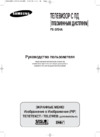 Samsung PS-37S4 ARРуководство по эксплуатации
Samsung PS-37S4 ARРуководство по эксплуатации
![Panasonic TH-R37PV70_TH-R42PV70_TH-R50PV70 [12/0] Меню настройки](/img/pdf.png)